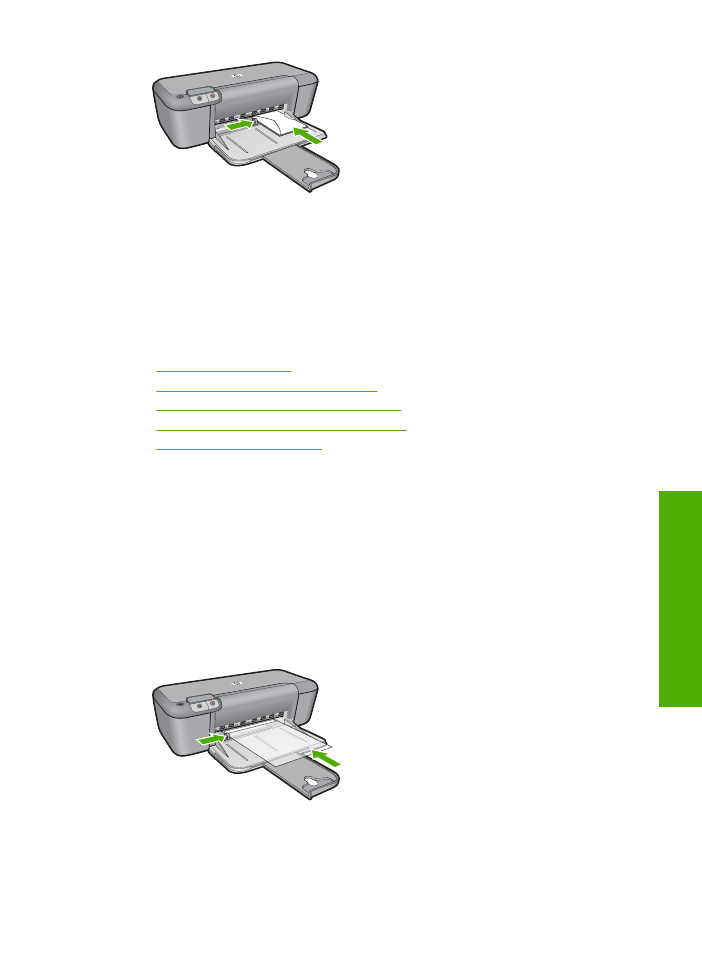
Drukowanie ma papierach specjalnych
Drukowanie na foliach
1.
Przesu
ń
prowadnic
ę
papieru w lewo do ko
ń
ca.
2.
Umie
ść
folie po prawej stronie zasobnika. Strona przeznaczona do zadrukowania
powinna by
ć
skierowana w dó
ł
, a pasek samoprzylepny do góry, w stron
ę
drukarki.
3.
Ostro
ż
nie wsu
ń
arkusze folii do drukarki, a
ż
napotkasz opór, tak aby paski
samoprzylepne nie sklei
ł
y si
ę
ze sob
ą
.
4.
Dosu
ń
prowadnic
ę
papieru
ś
ci
ś
le do brzegu arkuszy folii.
5.
Otwórz okno dialogowe
W
ł
a
ś
ciwo
ś
ci drukarki
.
6.
Kliknij kart
ę
Klawisze skrótów drukowania
.
Drukowanie ma papierach specjalnych
9
Dru
kowanie
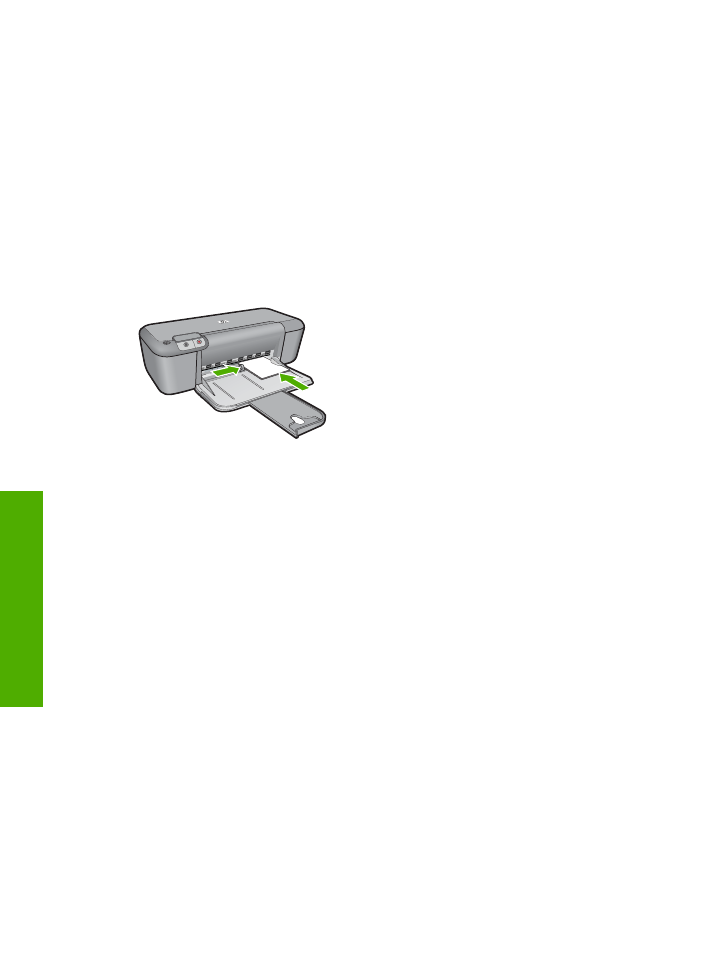
7.
Na li
ś
cie
Skróty drukowania
kliknij opcj
ę
Drukowanie prezentacji
, a nast
ę
pnie
okre
ś
l nast
ę
puj
ą
ce ustawienia drukowania:
•
Rodzaj papieru
: Kliknij opcj
ę
Wi
ę
cej
, a nast
ę
pnie wybierz odpowiedni rodzaj folii.
•
Rozmiar papieru
: Odpowiedni rozmiar papieru
8.
Wybierz inne
żą
dane ustawienia drukowania, a nast
ę
pnie kliknij przycisk
OK
.
Drukowanie na kartach pocztowych
1.
Przesu
ń
prowadnic
ę
papieru w lewo do ko
ń
ca.
2.
Umie
ść
karty po prawej stronie zasobnika. Strona przeznaczona do zadrukowania
powinna by
ć
skierowana w dó
ł
, a krótszy brzeg — do wn
ę
trza drukarki.
3.
Wsuwaj karty do drukarki, a
ż
napotkasz opór.
4.
Dosu
ń
prowadnic
ę
papieru
ś
ci
ś
le do brzegu kart.
5.
Otwórz okno dialogowe
W
ł
a
ś
ciwo
ś
ci drukarki
.
6.
Kliknij kart
ę
Funkcje
, a nast
ę
pnie okre
ś
l nast
ę
puj
ą
ce ustawienia drukowania:
•
Rodzaj papieru
: Kliknij opcj
ę
Wi
ę
cej
, nast
ę
pnie kliknij pozycj
ę
Papier
specjalny
i wybierz odpowiedni typ kart.
•
Jako
ść
druku
:
Normalna
lub
Najlepsza
•
Format
: odpowiedni rozmiar kart
7.
Wybierz inne
żą
dane ustawienia drukowania, a nast
ę
pnie kliknij przycisk
OK
.
Drukowanie etykiet
1.
Przesu
ń
prowadnic
ę
papieru w lewo do ko
ń
ca.
2.
Przekartkuj brzegi arkuszy etykiet, aby je rozdzieli
ć
, a nast
ę
pnie wyrównaj brzegi.
3.
Umie
ść
arkusze etykiet po prawej stronie zasobnika. Strona z etykietami powinna by
ć
skierowana w dó
ł
.
4.
Wsuwaj arkusze do drukarki, a
ż
napotkasz opór.
5.
Dosu
ń
prowadnic
ę
papieru
ś
ci
ś
le do brzegu arkuszy.
Rozdzia
ł
2
10
Drukowanie
D
rukow
an
ie
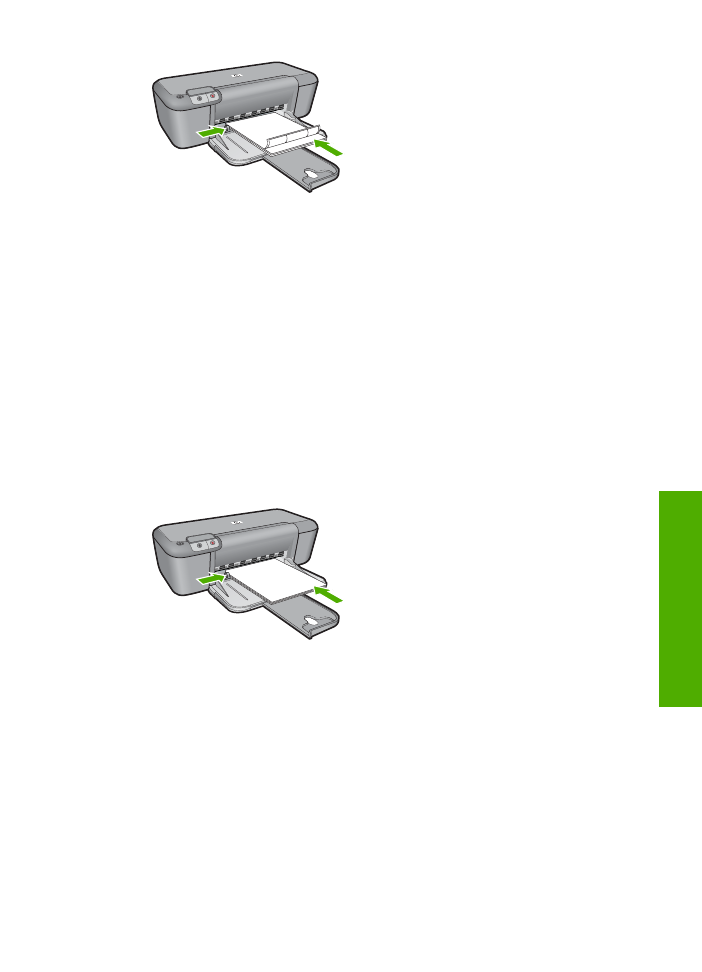
6.
Otwórz okno dialogowe
W
ł
a
ś
ciwo
ś
ci drukarki
.
7.
Kliknij kart
ę
Klawisze skrótów drukowania
.
8.
Na li
ś
cie
Skróty drukowania
kliknij opcj
ę
Drukowanie w jako
ś
ci zwyk
ł
ej
, a
nast
ę
pnie okre
ś
l nast
ę
puj
ą
ce ustawienia drukowania:
•
Rodzaj papieru
:
Zwyk
ł
y papier
•
Rozmiar papieru
: Odpowiedni rozmiar papieru
9.
Kliknij przycisk
OK
.
Drukowanie ulotek
1.
Przesu
ń
prowadnic
ę
papieru w lewo do ko
ń
ca.
2.
Umie
ść
papier po prawej stronie zasobnika. Strona przeznaczona do zadrukowania
powinna by
ć
skierowana w dó
ł
.
3.
Wsuwaj papier do drukarki, a
ż
napotkasz opór.
4.
Dosu
ń
prowadnic
ę
papieru
ś
ci
ś
le do brzegu papieru.
5.
Otwórz okno dialogowe
W
ł
a
ś
ciwo
ś
ci drukarki
.
6.
Kliknij kart
ę
Funkcje
.
7.
Okre
ś
l nast
ę
puj
ą
ce ustawienia drukowania:
•
Jako
ść
druku
:
Najlepsza
•
Rodzaj papieru
: Kliknij opcj
ę
Wi
ę
cej
, a nast
ę
pnie wybierz odpowiedni papier do
drukarek atramentowych HP.
•
Orientacja
:
Pionowa
lub
Pozioma
•
Format
: odpowiedni rozmiar papieru
•
Drukowanie dwustronne
:
R
ę
cznie
8.
Kliknij przycisk
OK
, aby wydrukowa
ć
dokument.
Drukowanie ma papierach specjalnych
11
Dru
kowanie
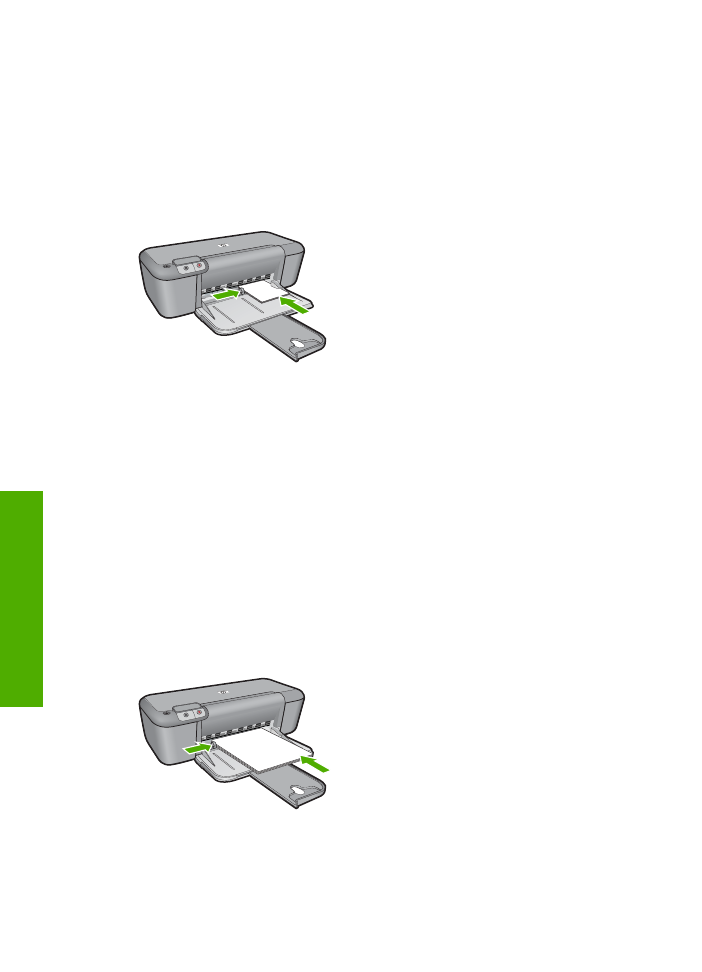
Drukowanie na kartach okoliczno
ś
ciowych
1.
Przesu
ń
prowadnic
ę
papieru w lewo do ko
ń
ca.
2.
Przekartkuj brzegi kart okoliczno
ś
ciowych, aby je rozdzieli
ć
, a nast
ę
pnie wyrównaj
brzegi.
3.
Umie
ść
karty okoliczno
ś
ciowe po prawej stronie zasobnika. Strona przeznaczona do
zadrukowania powinna by
ć
skierowana w dó
ł
.
4.
Wsuwaj karty do drukarki, a
ż
napotkasz opór.
5.
Dosu
ń
prowadnic
ę
papieru
ś
ci
ś
le do brzegu kart.
6.
Otwórz okno dialogowe
W
ł
a
ś
ciwo
ś
ci drukarki
.
7.
Kliknij kart
ę
Funkcje
, a nast
ę
pnie okre
ś
l nast
ę
puj
ą
ce ustawienia drukowania:
•
Jako
ść
druku
:
Normalna
•
Rodzaj papieru
: Kliknij opcj
ę
Wi
ę
cej
, a nast
ę
pnie wybierz odpowiedni rodzaj
kart.
•
Format
: odpowiedni rozmiar kart
8.
Wybierz inne
żą
dane ustawienia drukowania, a nast
ę
pnie kliknij przycisk
OK
.
Drukowanie broszur
1.
Przesu
ń
prowadnic
ę
papieru w lewo do ko
ń
ca.
2.
Umie
ść
zwyk
ł
y papier po prawej stronie zasobnika. Strona przeznaczona do
zadrukowania powinna by
ć
skierowana w dó
ł
.
3.
Wsuwaj papier do drukarki, a
ż
napotkasz opór.
4.
Dosu
ń
prowadnic
ę
papieru
ś
ci
ś
le do kraw
ę
dzi papieru.
5.
Otwórz okno dialogowe
W
ł
a
ś
ciwo
ś
ci drukarki
.
6.
Kliknij kart
ę
Klawisze skrótów drukowania
.
7.
Na li
ś
cie
Skróty drukowania
kliknij opcj
ę
Drukowanie broszur
.
Rozdzia
ł
2
12
Drukowanie
D
rukow
an
ie
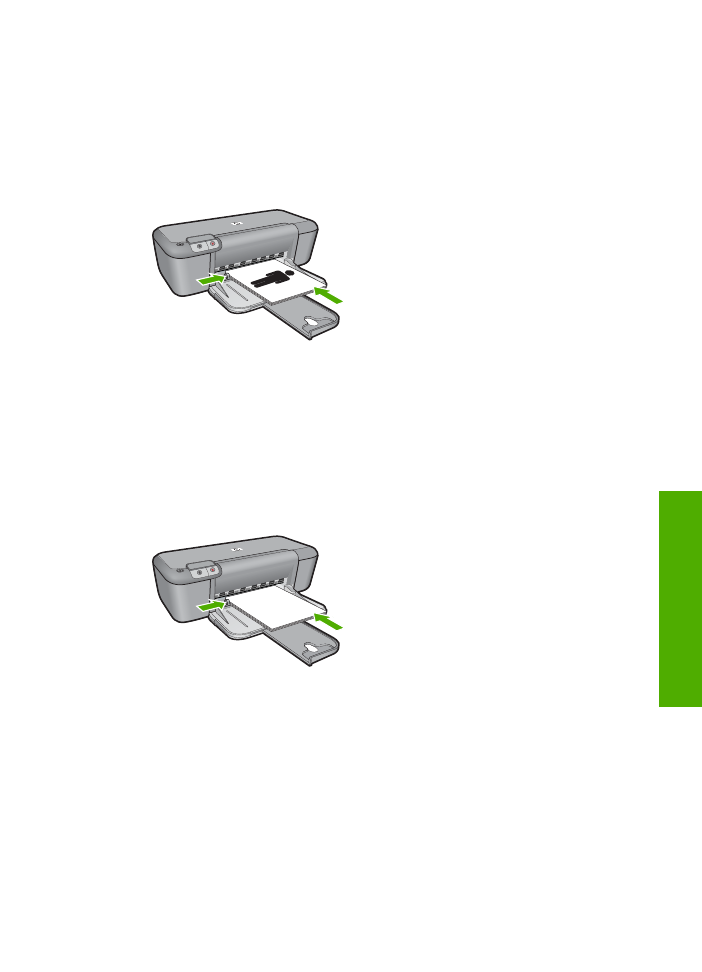
8.
Z listy rozwijanej
Druk na obu stronach (r
ę
cznie)
wybierz jedn
ą
z nast
ę
puj
ą
cych
opcji oprawy:
•
Broszura
łą
czona lewym brzegiem
•
Broszura
łą
czona prawym brzegiem
9.
Wybierz inne
żą
dane ustawienia drukowania, a nast
ę
pnie kliknij przycisk
OK
.
10.
Po wy
ś
wietleniu monitu umie
ść
wydrukowane strony w zasobniku papieru w sposób
pokazany na poni
ż
szym rysunku.
11.
Kliknij przycisk
Kontynuuj
, aby zako
ń
czy
ć
drukowanie broszury.
Drukowanie plakatów
1.
Przesu
ń
prowadnic
ę
papieru w lewo do ko
ń
ca.
2.
Umie
ść
zwyk
ł
y papier po prawej stronie zasobnika. Strona przeznaczona do
zadrukowania powinna by
ć
skierowana w dó
ł
.
3.
Wsuwaj papier do drukarki, a
ż
napotkasz opór.
4.
Dosu
ń
prowadnic
ę
papieru
ś
ci
ś
le do brzegu papieru.
5.
Otwórz okno dialogowe
W
ł
a
ś
ciwo
ś
ci drukarki
.
6.
Kliknij kart
ę
Funkcje
, a nast
ę
pnie okre
ś
l nast
ę
puj
ą
ce ustawienia drukowania:
•
Rodzaj papieru
:
Zwyk
ł
y papier
•
Orientacja
:
Pionowa
lub
Pozioma
•
Format
: Odpowiedni rozmiar papieru
7.
Kliknij kart
ę
Zaawansowane
, a nast
ę
pnie kliknij przycisk
Funkcje drukarki
.
8.
Z listy rozwijalnej
Drukowanie plakatów
wybierz liczb
ę
arkuszy do drukowania
plakatu.
9.
Kliknij przycisk
Wybierz podzia
ł
.
10.
Sprawd
ź
, czy liczba wybranych cz
ęś
ci jest równa liczbie arkuszy do wydrukowania
plakatu i kliknij przycisk
OK
.
Drukowanie ma papierach specjalnych
13
Dru
kowanie
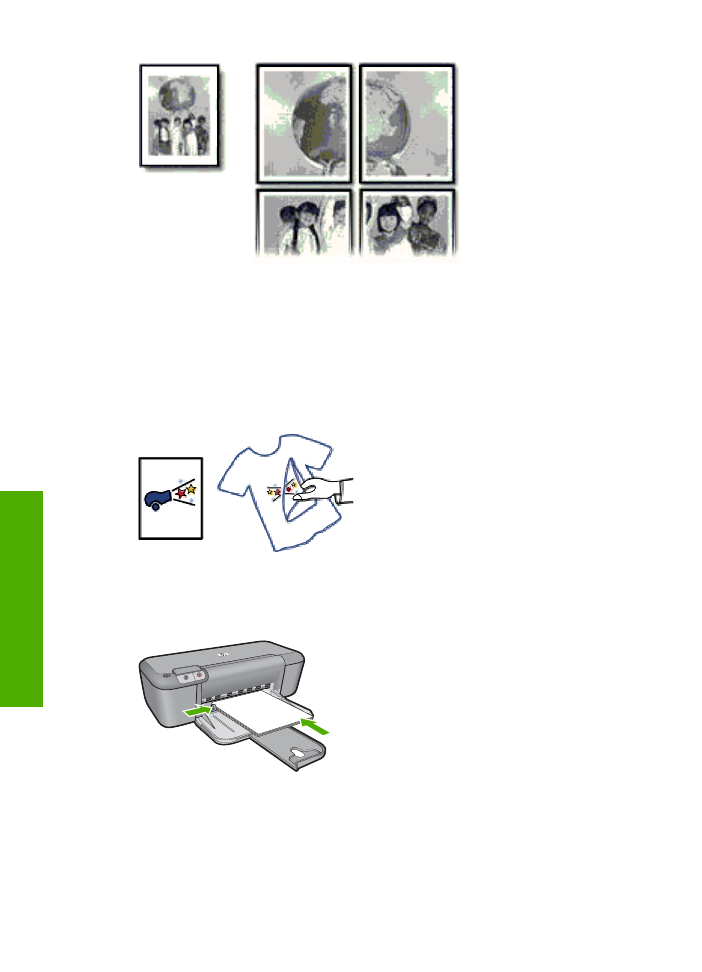
11.
Wybierz inne
żą
dane ustawienia drukowania, a nast
ę
pnie kliknij przycisk
OK
.
Drukowanie naprasowanek
1.
Przesu
ń
prowadnic
ę
papieru w lewo do ko
ń
ca.
2.
Umie
ść
papier do drukowania naprasowanek po prawej stronie zasobnika. Strona
przeznaczona do zadrukowania powinna by
ć
skierowana w dó
ł
.
3.
Wsuwaj papier do drukarki, a
ż
napotkasz opór.
4.
Dosu
ń
prowadnic
ę
papieru
ś
ci
ś
le do brzegu papieru.
5.
Otwórz okno dialogowe
W
ł
a
ś
ciwo
ś
ci drukarki
.
Rozdzia
ł
2
14
Drukowanie
D
rukow
an
ie
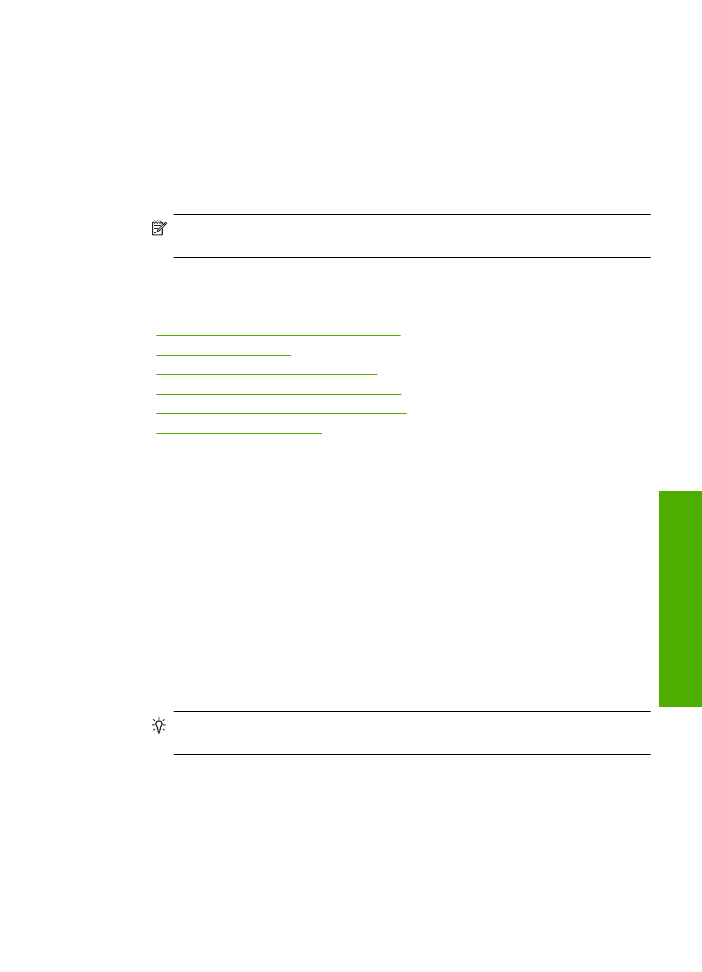
6.
Kliknij kart
ę
Funkcje
, a nast
ę
pnie okre
ś
l nast
ę
puj
ą
ce ustawienia drukowania:
•
Jako
ść
druku
:
Normalna
lub
Najlepsza
•
Rodzaj papieru
: Kliknij przycisk
Wi
ę
cej
, kliknij opcj
ę
Papier specjalny
, a
nast
ę
pnie pozycj
ę
Inne papiery specjalne
.
•
Format
: Odpowiedni rozmiar papieru
7.
Kliknij kart
ę
Zaawansowane
.
8.
Kliknij przycisk
Funkcje drukarki
, a nast
ę
pnie ustaw parametr
Odbicie lustrzane
na
W
łą
czone
.
Uwaga
Niektóre programy do drukowania naprasowanek nie wymagaj
ą
ustawienia odbicia lustrzanego.
9.
Wybierz inne
żą
dane ustawienia drukowania, a nast
ę
pnie kliknij przycisk
OK
.
Tematy pokrewne
•
„Zalecane rodzaje papieru do drukowania” na stronie 21
•
„
Ł
adowanie materia
ł
ów” na stronie 23
•
„Wy
ś
wietlanie rozdzielczo
ś
ci wydruku” na stronie 17
•
„Tworzenie w
ł
asnych skrótów drukowania” na stronie 17
•
„Zmiana domy
ś
lnych ustawie
ń
drukowania” na stronie 18
•
„Zatrzymaj bie
żą
c
ą
operacj
ę
” na stronie 81